Microsoft Teams è un ottimo strumento di collaborazione ma può anche essere fonte di distrazione. Essere bombardati da notifiche per ogni messaggio, menzione o attività può diventare noioso.
Se vuoi concentrarti sul tuo lavoro ed evitare interruzioni inutili, devi imparare come gestire o disattivare le notifiche di Microsoft Teams. Esistono alcuni modi per farlo, a seconda che utilizzi Teams sul Web o il client Mac o Windows.
Come gestire le notifiche in Microsoft Teams Online
Se utilizzi Microsoft Teams nel browser, puoi accedere alle impostazioni di notifica facendo clic sull'immagine del tuo profilo nell'angolo in alto a destra e selezionandoGestisci. Account.
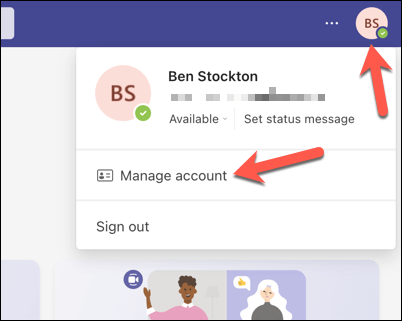
Nel menu Gestisci account, seleziona Notifichenella barra laterale sinistra.
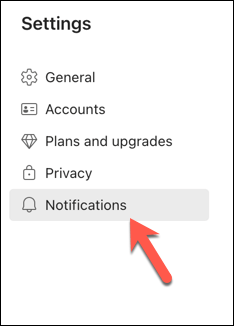
Qui puoi regolare le seguenti opzioni:
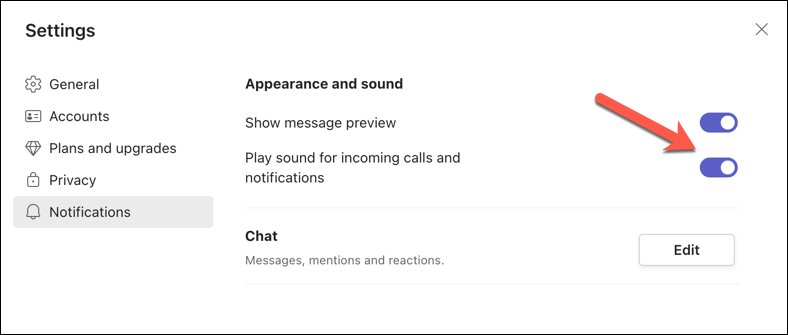
Puoi anche personalizzare le notifiche per diverse categorie di attività, come menzioni, messaggie Mi piace e reazionipremendo il pulsante Modificanella sezione Chat.
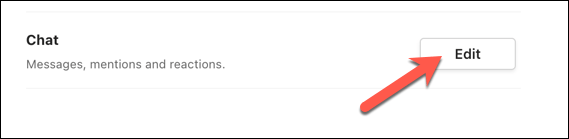
Per ogni categoria, puoi scegliere se ricevere le notifiche come banner e feed (che appare nella scheda Attività), solo feed (che appare solo nella scheda Attivitàscheda) o disattivato (disattivando completamente le notifiche).
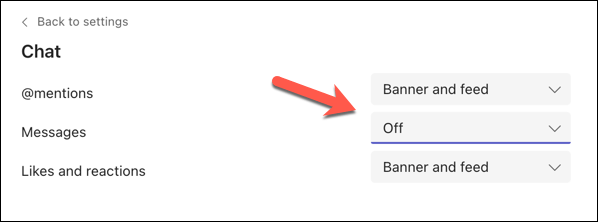
Ad esempio, se desideri ricevere notifiche per i messaggi di chat solo quando qualcuno ti menziona o risponde al tuo messaggio, puoi abilitare le notifiche per Menzioni, disattivando le altre notifiche..
Come gestire le notifiche di Teams nelle app Windows e Mac
Se utilizzi Microsoft Teams come app desktop su Windows o Mac, puoi accedere alle impostazioni di notifica facendo clic sull'immagine del tuo profilo nell'angolo in alto a destra e selezionando Gestisci account.
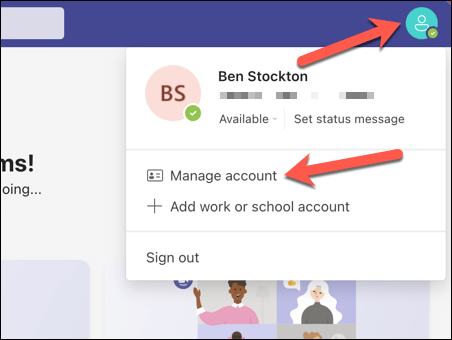
Nel menu Gestisci accountpuoi personalizzare la modalità di visualizzazione delle notifiche nella sezione Notifiche. Come con l'app Web per Teams, queste opzioni includono:
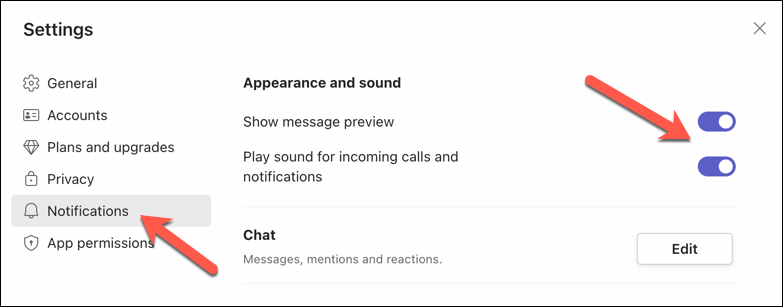
Se premi il pulsante Modifica, avrai la possibilità di personalizzare le notifiche per vari tipi di attività, inclusi menzioni,messaggi,Mi piacee reazioni.
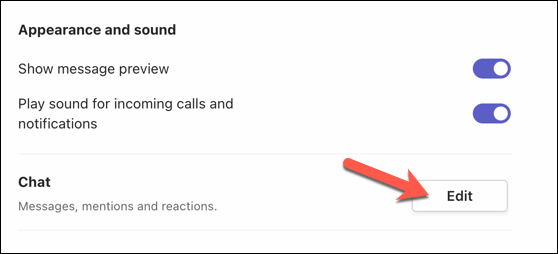
Hai la possibilità di specificare le tue preferenze di notifica per ciascuna categoria separatamente. Puoi scegliere di ricevere notifiche sotto forma di banner e feed, che verranno visualizzati sia nel banner che nella scheda Attività.
In alternativa, puoi optare per l'opzione solo feed, che visualizzerà la notifica esclusivamente nella scheda Attivitàab. Infine, puoi scegliere di disattivare completamente le notifiche per una particolare categoria selezionando Off.
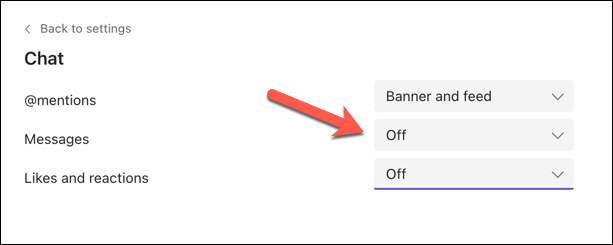
Come disattivare le notifiche per conversazioni specifiche in Microsoft Teams
A volte potresti voler disattivare le notifiche per una conversazione o una chat specifica che non è pertinente o importante per te. Puoi farlo facilmente seguendo questi passaggi:
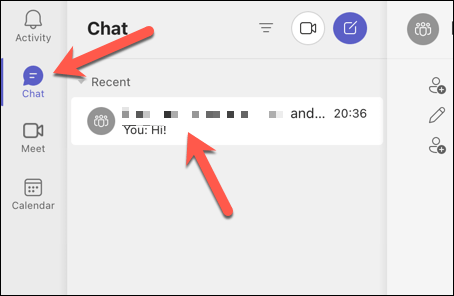
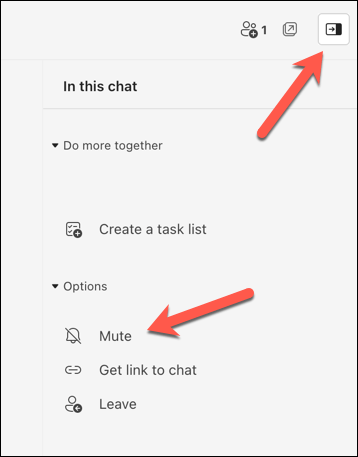
Disabilitare le notifiche per una particolare discussione ti impedirà di ricevere aggiornamenti per quella specifica conversazione. Tuttavia, se qualcuno ti menziona direttamente, continuerai comunque a ricevere notifiche.
Utilizzo efficace di Microsoft Teams
Le notifiche di Microsoft Teams possono essere utili per tenere traccia di ciò che accade nel tuo team, ma possono anche essere fastidiose e distrarre se sono troppo frequenti o irrilevanti. Grazie ai passaggi precedenti, puoi disattivare o gestire rapidamente le notifiche di Microsoft Teams per aiutarti a risolvere il problema.
Vuoi gestire altre impostazioni di Teams? Potresti aggiorna il nome del tuo team se hai commesso un errore (o preferisci un alias). Non dimenticare di eliminare una conversazione in Microsoft Teams che non ti serve più.
Desideri condividere i tuoi dati con i tuoi colleghi in una chat di Teams? Puoi sempre condividi il tuo schermo in Teams per ottenere rapidamente i tuoi punti.
.